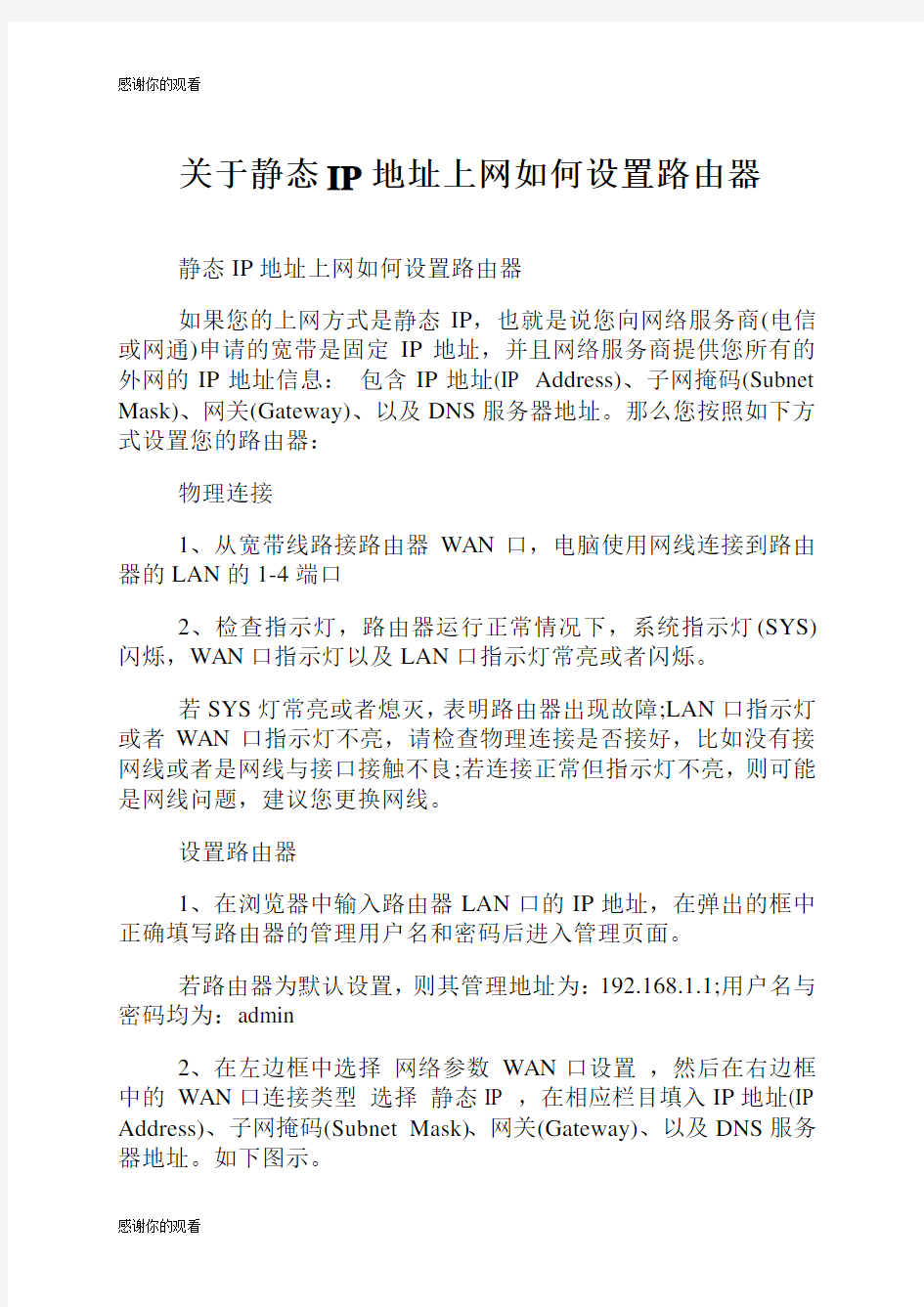

关于静态IP地址上网如何设置路由器
静态IP地址上网如何设置路由器
如果您的上网方式是静态IP,也就是说您向网络服务商(电信或网通)申请的宽带是固定IP地址,并且网络服务商提供您所有的外网的IP地址信息:包含IP地址(IP Address)、子网掩码(Subnet Mask)、网关(Gateway)、以及DNS服务器地址。那么您按照如下方式设置您的路由器:
物理连接
1、从宽带线路接路由器WAN口,电脑使用网线连接到路由器的LAN的1-4端口
2、检查指示灯,路由器运行正常情况下,系统指示灯(SYS)闪烁,WAN口指示灯以及LAN口指示灯常亮或者闪烁。
若SYS灯常亮或者熄灭,表明路由器出现故障;LAN口指示灯或者WAN口指示灯不亮,请检查物理连接是否接好,比如没有接网线或者是网线与接口接触不良;若连接正常但指示灯不亮,则可能是网线问题,建议您更换网线。
设置路由器
1、在浏览器中输入路由器LAN口的IP地址,在弹出的框中正确填写路由器的管理用户名和密码后进入管理页面。
若路由器为默认设置,则其管理地址为:192.168.1.1;用户名与密码均为:admin
2、在左边框中选择网络参数WAN口设置,然后在右边框中的WAN口连接类型选择静态IP ,在相应栏目填入IP地址(IP Address)、子网掩码(Subnet Mask)、网关(Gateway)、以及DNS服务器地址。如下图示。
3、若线路运营商限制使用路由器的话,可以通过克隆运营商绑定的mac地址来进行上网。如下图示。
设置完成之后您就可以上网了。
高教集团字〔2019〕5号
豫晋陕黄河金三角职业教育集团
关于举办2018-2019学年“超星杯”教师教学能力
竞赛的通知
各集团成员单位:
为贯彻落实《中共中央国务院关于全面深化新时代教师队伍建设改革的意见》和《国务院关于加快发展现代职业教育的决定》,实施好《教育信息化2.0行动计划》,扎实推进信息技术与教育的深度融合,推动信息化教学应用的常态化,提高集
团成员单位教师教学能力和信息素养,促进集团成员单位教师综合素质、专业化水平和创新能力全面提升,不断提高人才培养质量,经研究,豫晋陕黄河金三角职业教育集团决定举办2018-2019学年“超星杯”教师教学能力竞赛。现将有关事宜通知如下。
一、竞赛对象
豫晋陕黄河金三角职业教育集团成员单位在职教师。
二、竞赛项目
本次竞赛分教学设计竞赛、课堂教学竞赛和实训教学竞赛3个赛项,重点考察教师运用信息化教学手段,解决教学难点,突出教学重点,优化教学过程的能力。
(一)教学设计赛项
重点考察教师针对一个教学任务或教学单元完成教学设计的能力。落实教学标准,对接职业标准(规范),基于准确的学情分析和人才培养需要选取教学内容,科学确定教学目标,系统优化教学过程,合理运用技术、方法和资源等组织、实施教学,完成教学任务,进行教学考核与评价,做出教学反思与诊改。所选教学内容须符合参赛要求,教学设计已应用于实际教学。
(二)课堂教学赛项
重点考察教师针对一个教学任务或一个知识点(技能点)实施课堂教学,达成教学目标的能力。依据教学设计实施教学,注重教学的实效性,突出教学重难点,选择恰当的组织形式和
教学资源,拓展教学时空;实现师生、生生的全面良性互动;调动学生自主学习、合作学习的主观能动性,满足个性化学习需求;关注教与学全过程的信息采集,并根据反映出的问题及时调整教学策略。所选的教学内容应独立、完整,符合参赛要求。
(三)实训教学赛项
重点考察教师在限选范围内,按照自行确定的实训教学内容,完成教学设计和核心技术技能操作的能力。参赛教师应依据相关专业教学标准和实训教学条件建设标准(仪器设备装备规范)等要求,确定实训教学内容,进行教学设计,并完成关键技术技能的操作与示范,实训教学内容应符合参赛组别要求。除满足本比赛对教学设计的有关要求外,实训教学内容还应基于真实工作任务、项目及工作流程、过程等,教师技能操作严谨规范,注重利用信息技术与资源,解决技术技能培养中的重点难点问题;注重利用基于职场环境与工作过程的虚拟仿真实训资源,提高实训效果;注重在实训教学过程中培育精益求精、追求卓越等职业精神。教学设计已应用于实际教学。
三、竞赛分组
(一)教学设计赛项
设公共基础课程组、专业课程一组(能源动力与材料大类)、专业课程二组(水利大类、医药卫生大类)、专业课程三组(装备制造大类)、专业课程四组(生物与化工大类)、专业课程五组(电子信息大类、文化艺术大类、公安与司法大类)等6个
组别。
(二)课堂教学赛项
设公共基础课程组、专业课程一组(资源环境与安全大类、土木建筑大类、轻工纺织大类)、专业课程二组(食品药品与粮食大类、交通运输大类)、专业课程三组(财经商贸大类、旅游大类、新闻传播大类、公共管理与服务大类)、专业课程四组(教育与体育大类、农林牧渔大类)等5个组别。
(三)实训教学赛项
设“老年人护理”、“财务会计”、“工业产品技术服务”、“电子技术应用”、“工程测量”5个组别。
“老年人护理”组的参赛作品可以选择老年服务与管理(690301)、社区康复(690304)养老护理方向、护理(620201)老年护理方向、老年保健与管理(620811)老年服务方向或其他专业(方向)中针对老年人的日常生活照料的实训教学内容。
“财务会计”组的参赛作品可以选择财务管理(630301)、会计(630302)或其他专业(方向)会计专业人员可以实践操作的会计手工、会计财务软件操作的实训教学内容。
“工业产品技术服务”组的参赛作品可以选择机电一体化技术(560301)、数控技术(560103)、机械制造与自动化(560102)、模具设计与制造(560113)或其他制造类专业中针对工业产品设计、加工、检测与装配的实训教学内容。
“电子技术应用”组的参赛作品可以选择电子信息工程技术(610101)、应用电子技术(610102)、物联网应用技术(610119)
或其它电子类专业中针对各类电子产品智能化设计、安装与调试的实训教学内容。
“工程测量”组的参赛作品可以选择工程测量技术(520301)、摄影测量技术与遥感(520302)、地籍测绘与土地管理(520305)、矿山测量(520306)或其他专业(方向)中测量在各领域应用的实训教学内容。
四、竞赛组织
主办单位:豫晋陕黄河金三角职业教育集团
承办单位:渭南职业技术学院
协办单位:西安超星教育科技有限公司
本次竞赛设竞赛组委会,竞赛组委会设在承办单位,竞赛组委会主任待定,竞赛组委会成员由各参赛集团成员单位教务处处长担任,负责竞赛组织实施。竞赛组委会下设专家委员会和仲裁委员会。专家委员会成员由承办单位聘请校内和校外教育信息化领域有关专家组成,费用由承办单位承担,具体负责竞赛指导工作。仲裁委员会成员另行通知,具体负责竞赛申诉和仲裁工作。
五、竞赛时间
参赛报名时间:2019年4月24日-2019年4月26日。
作品提交时间:2019年4月28日-2019年4月30日。
现场竞赛时间:2019年5月15日-2019年5月17日,具体时间,另行通知。
六、名额分配
各集团成员单位限报4项,竞赛承办院校可额外增加2个参赛名额。同一院校在教学设计、课堂教学、实训教学三个赛项的同一赛项的同一组别中限报1项。各赛项均可以个人(在职教师)或教学团队(同一院校在职教师)的名义报名;以教学团队名义报名的,成员不超过3人,主讲人为第一完成人;每位教师限报1项比赛。已在往年全国职业院校技能大赛教学能力大赛中获奖作品不得参赛。
七、奖项设置
本次竞赛设组织奖和作品奖。其中组织奖5名,作品奖按竞赛项目分别设奖,一等奖占参赛总数的10%,二等奖占参赛总数的20%,三等奖占参赛总数的30%。
作品奖由获奖教师所在院校根据本单位相关规定进行奖励。组织奖奖励由西安超星教育科技有限公司提供,奖金2000元。
八、竞赛办法
参赛作品按时上传指定超星竞赛平台,经评审专家组成员网评,网评结束后所有作品进入决赛,进行现场答辩,角逐一、二、三等奖。
九、参赛要求
(一)各集团成员单位要高度重视、认真组织。落实具体部门和人员做好各项参赛组织工作;发动广大教师积极参与,并在技术、设备、经费等方面给予支持。
(二)由各集团成员单位统一组织并以学校为单位报名参
赛,比赛组委会不接受参赛教师个人报名。
(三)各集团成员单位应认真做好审核工作,核对参赛课程和作品的准确性、真实性和有效性,如:相关专业、课程开设情况,参赛教师实际授课情况等。参赛作品应为原创,资料引用应注明出处,如引起知识产权异议和纠纷,责任由参赛者承担。经参赛者同意,组委会统一组织对参赛作品资料的公益性共享。
(四)竞赛采取匿名方式进行,禁止参赛教师进行学校和个人情况介绍。除报名表、汇总表外,所有参赛材料及其文件名、现场答疑和展示资料等,均不得出现学校和参赛教师的任何信息。故意透露相关信息的,取消其参赛资格。
(五)参赛内容应依据教育部印发的专业目录、专业教学标准或课程教学大纲等职业教育国家教学标准有关要求选取教学内容、进行教学设计,教学内容应与职业教育国家规划教材有关内容相对应。参赛作品所涉及的专业须是本校在教育部备案并实际开设的专业,以虚假内容参赛的,取消其参赛资格。
(六)各集团成员单位提交的电子版材料均须查杀病毒,以免影响比赛正常进行。
(七)参赛教师可参考国家免费提供的国家级职业教育专业教学资源库、国家级精品资源共享课、职业学校企业生产实际教学案例库相关教学资源进行教学设计和实际教学,或登录全国大赛官方网站有关链接。也可访问、学习原全国职业院校信息化大赛官方网站()的“赛事视频”栏目中的比赛作品视
频。
十、材料报送要求
(一)根据竞赛组织需要,各集团成员单位需指定一名竞赛联系人,各集团成员单位联系人负责组织各校的教师报名、作品报送等工作,联系人和参赛教师需加入赛务交流QQ群:721581986。并于2019年4月19日前将联系人信息表(附件1)电子稿发送至
(二)各集团成员单位应于2019年4月24日-2019年4
月26日期间将参赛作品报名表(附件2)电子稿和参赛作品汇总表(附件7)电子稿发送至。同时将参赛作品报名表纸质稿一式两份和参赛作品汇总表纸质稿一式两份及教学设计解说稿(课堂教学赛项除外)、教案以及本课程授课计划表、学校本专业实施性专业人才培养方案等材料一式两份加盖学校公章后,报送或邮寄至承办单位(竞赛组委会)。
(三)各集团成员单位应于2019年4月28日-2019年4
月30日期间完成参赛作品(视频)和教学设计解说稿(课堂教学赛项除外)、教案以及本课程授课计划表、学校本专业实施性专业人才培养方案等材料(Word版)的在线报送工作。具体报送网址及报送方式另行通知。所有材料在线报送后,请及时与承办单位(竞赛组委会)联系确认。
十一、联系方式
主办单位联系人:
联系电话:
承办单位(竞赛组委会)联系人:
联系电话:
电子邮箱:
材料报送地址:陕西省渭南市高新区胜利大街西段科教园区,渭南职业技术学院教务处教学质量科
附件:1.豫晋陕黄河金三角职业教育集团2018-2019学年教师教学能力竞赛工作联系人信息表
2.豫晋陕黄河金三角职业教育集团2018-2019学年
教师教学能力竞赛报名表
3. 豫晋陕黄河金三角职业教育集团2018-2019学年
教师教学能力竞赛办法
4.豫晋陕黄河金三角职业教育集团2018-2019学年
教师教学能力竞赛评审标准
5.豫晋陕黄河金三角职业教育集团2018-2019学年
教师教学能力竞赛优秀组织奖评审标准
6.豫晋陕黄河金三角职业教育集团2018-2019学年
教师教学能力竞赛参赛视频制作要求
7.豫晋陕黄河金三角职业教育集团2018-2019学年
教师教学能力竞赛参赛作品汇总表
2019年4月10日
豫晋陕黄河金三角职业教育集团
2018-2019学年教师教学能力竞赛工作联系人信息表
感谢你的观看
豫晋陕黄河金三角职业教育集团2018-2019学年教师教学能力竞赛报名表院校(盖章):联系人:联系电话:
附件3
豫晋陕黄河金三角职业教育集团
2018-2019学年教师教学能力竞赛办法
本次教师教学能力竞赛分教学设计竞赛、课堂教学竞赛和实训教学竞赛3个赛项,教师任选一个赛项参加竞赛。经资格审核通过的参赛作品进入评审环节。各赛项均采取先初评后现场竞赛的方式进行。竞赛组委会组织专家对参赛作品视频和相关材料进行初评,确定入围现场决赛的作品。现场竞赛时,参赛教师(团队所有成员)按抽签顺序比赛,具体要求如下:
一、教学设计竞赛
参赛队录制不超过10分钟的视频,由主讲人现场讲解教学设计思路和教学效果等(不加片头片尾),竞赛组委会组织专家对提交的视频和相关材料进行初评。现场竞赛时,专家根据初评提交的讲解视频和相关材料进行提问,参赛教师回答问题并阐述个人观点,答辩时间不超过8分钟,换场3分钟。
二、课堂教学竞赛
参赛队录制35—45分钟的课堂实录视频,须用单机方式全程连续录制主讲人教学实况(视频清晰反映师生教学情况,不允许另行剪辑,不加片头片尾、字幕注解等),竞赛组委会组织专家对提交的视频和相关材料进行初评。现场竞赛时,专家根据初评提交的课堂教学视频和相关材料进行提问,参赛教师回答问题并阐述个人观点,答辩时间不超过8分钟,换场3分钟。
三、实训教学竞赛
参赛队录制不超过30分钟的视频,由主讲人讲解教学设计思路和教学效果等(不加片头片尾,不超过10分钟),并完成关键技能教学操作(10—20分钟)。竞赛组委会组织专家对提交的视频和相关材料进行初评。现场竞赛时,参赛教师利用自行携带的工具、材料完成最关键实践技能操作,时间不超过8分钟,专家根据初评提交的视频和相关材料进行提问,参赛教师回答问题并阐述个人观点,答辩时间不超过8分钟,换场5分钟。
附件4
豫晋陕黄河金三角职业教育集团2018-2019学年教师教学能力竞赛评审标准
教学设计赛项评审指标
附件5
豫晋陕黄河金三角职业教育集团2018-2019学年教师教学能力竞赛优秀组织奖评审标准
Q:路由器怎么安装设置之:静态IP上网设置 A:步骤1线路连接 步骤2登录路由器界面 步骤3设置路由器上网 步骤4更改无线密码 步骤5上网 常见问题:按照上面步骤设置好之后,还是上不了网的故障排查。 1、路由器界面打不开,怎么办? 2、如何选择上网方式? 3、动态IP方式上网设置。 4、ADSL方式上网设置。 5、设置之后“高级设置”—“系统状态”WAN口状态显示未连接,上不了网怎么办? 6、设置之后“高级设置”—“系统状态”WAN口状态显示连接中,上不了网怎么办? 7、设置之后“高级设置”—“系统状态”WAN口状态显示已连接,还是上不了网怎么办? 上网设置具体操作步骤如下: 一、线路连接如下图:我们以静态IP上网设置为例 把宽带线连到路由器(WAN口)上,然后把连接电脑的网线接到路由器上(编号1/2/3/4的任意一个端口),常见接线方式如下图所示: 注意:通电以后正常情况下,路由器的的SYS灯闪烁,WAN口和连接电脑的端口指示灯常亮或闪烁。
二、登录路由器界面。 注意:如路由器界面打不开,请点击此链接,进行查看调试。 三、设置路由器上网。 注意:如不知如何选择自己的上网方式,请点击此链接确认自己的上网方式。
在页面中点击“高级设置”或者点击页面右上角的“高级设置”,如下图所示:
在随后的页面中依次点击“高级设置”—“WAN口设置”选择上网方式为“静态IP”输入固定IP地址、子网掩码、网关、DNS等参数,点击“确定”,如下图所示: 其它上网方式设置,请点击下列链接进行设置。 1、ADSL上网方式设置 2、动态IP上网方式设置
四、更改无线密码。 在页面中,点击“高级设置”—“无线设置”—“无线安全”,找到“密钥”,自己设置自己想要的无线密码(至少8位数字、字母或数字和字母组合),设置好之后,点击“系统工具”——“重启路由器”即可,如下图所示: 注意:ADSL拨号方式或者自动获取上网方式,可直接在设置页面首页(无线加密)处进行设置。
tp-link路由器设置静态IP地址上网的方法 静态IP配置一般的用户都很少使用到了,但有些用户可能会用到静态IP地址网了,下面小编就为大家介绍一下tp-link路由器怎么设置静态IP地址上网吧,欢迎大家参考和学习。 如果您的上网方式是静态IP,也就是说您向网络服务商(电信或网通)申请的宽带是固定IP地址,并且网络服务商提供您所有的外网的IP地址信息:包含IP地址(IP Address)、子网掩码(Subnet Mask)、网关(Gateway)、以及DNS服务器地址。那么您按照如下方式设置您的路由器: 物理连接 1、从宽带线路接路由器WAN口,电脑使用网线连接到路由器的LAN的1-4端口
2、检查指示灯,路由器运行正常情况下,系统指示灯(SYS)闪烁,WAN口指示灯以及LAN口指示灯常亮或者闪烁。 若SYS灯常亮或者熄灭,表明路由器出现故障;LAN口指示灯或者WAN口指示灯不亮,请检查物理连接是否接好,比如没有接网线或者是网线与接口接触不良;若连接正常但指示灯不亮,则可能是网线问题,建议您更换网线。 设置路由器
1、在浏览器中输入路由器LAN口的IP地址,在弹出的框中正确填写路由器的管理用户名和密码后进入管理页面。 若路由器为默认设置,则其管理地址为:192.168.1.1;用户名与密码均为:admin 2、在左边框中选择“网络参数”→“WAN口设置”,然后在右边框中的“WAN口连接类型”选择“静态IP”,在相应栏目填入IP地址(IP Address)、子网掩码(Subnet Mask)、网关(Gateway)、以及DNS服务器地址。如下图示。 3、若线路运营商限制使用路由器的话,可以通过克隆运营商绑定的mac地址来进行上网。如下图示。
[TL-WR880N V3.0] 静态IP上网设置步骤 无线路由器可以实现宽带共享功能,为局域网内的电脑、手机、笔记本等终端提供有线、无线接入网络。本文指导如何快速设置路由器静态IP上网。 您也可以参考路由器上网设置视频教程,请点击访问: 根据入户宽带线路的不同,可以分为网线、电话线、光纤三种接入方式。具体连接方式请参考下列动态拓扑图。 连接完成后,检查路由器的指示灯是否正常:
设置路由器之前,需要将操作电脑设置为自动获取IP地址。如果您的电脑有线网卡已经设置为动态获取IP地址,则可以直接进行第二步。 请在下列图标选择您操作电脑对应的操作系统,按照设置指导,将电脑设置为自动获取IP地址。 1、输入管理地址 打开电脑桌面上的IE浏览器,清空地址栏并输入https://www.doczj.com/doc/6e391642.html,,回车后页面会弹出登录框。 2、登录管理界面 如果是第一次登录,需要设置路由器的管理密码。在设置密码框中设置管理密码,并在确认密码中再次输入,点击确定。如果已经设置好管理密码,请直接输入密码进入管理界面。
如果输入管理地址后,无法登录管理界面,请点击参考: 1、开始设置向导 进入路由器的管理界面后,点击设置向导,点击下一步。 2、选择上网方式 上网方式选择静态IP,点击下一步。 3、填写IP地址等参数 填写运营商指定的IP地址、子网掩码、网关以及DNS服务器地址。点击下一步:
4、设置无线参数 SSID即无线网络名称(可根据实际需求设置),勾选WPA-PSK/WPA2-PSK 并设置PSK 无线密码,点击下一步。 5、设置完成,重启路由 点击完成,设置向导完成。
设置完成后,进入路由器管理界面,点击运行状态,查看WAN口状态,参数显示正常,则表示设置成功。 至此,路由器已经设置完成,操作电脑可以进行上网。 如果此时无法上网,请点击参考: 不同类型的无线终端连接无线路由器的操作步骤不同,请您选择对应的操作系统图标并参考无线连接方法: [静态IP] 设置成功上不了网,怎么办? 路由器WAN口静态IP上网已经设置完成,但是无法上网。该问题可能和线路连接、电脑网卡设置、路由器防火墙设置以及浏览器设置等原因相关,本文提供该问题的详细排查思路。
要实现远程访问,要在路由器上做端口映射。假如路由器用的公网IP是119.123.222.68 现在有一台摄像机IP是192.168.1.49需要外网访问,它默认的HTTP端口是80,数据端口553,那么该如何实现呢1.因为默认的80端口不能转发,所以首先修改这台摄像机的HTTP端口为801,方法如下: 2.修该后摄像机会重启,用DeviceSearch搜索工具,显示端口已经改成了801 接下来,需要在路由器上面进行设置,以TP—LINK路由器为例: 1.登陆到TP—LINK路由器。 2.打开虚拟服务器转发规则:
3.添加两个端口,一个是HTTP 801,一个是数据端口553: 此处的端口要和摄像机修改后的数据端口相一致,553端口也要转发,否则可能进行远程观看时会没有图像。
4如果路由器上面的IP与MAC绑定功能开启了,需要将摄像机的IP与MAC地址添加上去,如下图: 5.访问时,路由器公网IP加端口进行访问,打开IE浏览器,输入http://119.123.222.68:801 6.出现登陆页面,如下截图: 7.输入用户名admin,密码admin
8.根据你的上行带宽,调整摄像机的比特流率,调整方法如下:点击下图中的视频及音频按钮 9.将比特流率控制在你的最大上行带宽以内,否则图像会传不过来
注: 以上是通过IE浏览器,输入http://119.123.222.68:801,进行访问的摄像机,但一次只能看到一台摄像机,那如果内网中,有多台摄像机需要进行访问,该如何设置呢? 方法有两种: 第一种:还是通过IE浏览器进行访问, 假如有第二台摄像机IP是192.168.1.50需要外网访问 1.同样的方法,要修改摄像机的HTTP端口和数据端口:
静态IP,双路由器设置 假设前一级路由器为路由器A,后一级路由器为路由器B 方法一:将路由器B当作中继器使用。 方法要点:更改路由器B的IP地址,关闭路由器B的DHCP功能。 1.按说明书设置路由器A参数等,保证路由器A能正常上网。 2.计算机的设置,以win7为例,打开网络和共享中心----管理无线网络----适配器属性----网络----协议版本4(双击),将常规选项卡都设置为自动获取。 3.路由器的设置 路由器A:LAN口IP地址:192.168.1.1 (路由器A原来的IP地址) 子网掩码:255.255.255.0 DHCP服务DHCP服务器:启用(一般默认为启用状态)地址池开始:192.168.1.100 地址池结束:192.168.1.199 路由器B:LAN口IP地址:192.168.2.1 (必须修改为不和路由器A一样的IP地址)子网掩码:255.255.255.0 DHCP服务DHCP服务器:不启用 地址池开始:192.168.0.100 地址池结束:192.168.0.199 网关和DNS:如果不关闭DHCP服务,填写路由器A的IP地址和路由器A的DNS 4. 5. 在命令行输入CMD进入,输入IPCONFIG/ALL,查看是否正常。 6.说明 路由器B作为集线器HUB,接路由器B的电脑网关应和上级电脑一样的路由器A的IP 地址,但由于路由器B的DHCP可能造成分配IP地址给下级电脑时网关设置成自己,因此在出现这种情况时,需要指定一下电脑的IP地址。 方法二:将路由器B作为路由器使用。 方法要点:路由器B的WAN口设置为动态IP,更改路由器B的IP地址和DHCP服务到另一个网段,使之与路由器A不在同一网段。 1.按说明书设置路由器A参数等,保证路由器A能正常上网。 2.计算机的设置,以win7为例,打开网络和共享中心----管理无线网络----适配器属性----网络----协议版本4(双击),将常规选项卡都设置为自动获取。 3.路由器B的设置 WAN口连接类型:动态IP (将路由器A的DHCP服务设置为启用;若没有启用,则选择静态IP,然后手工指定IP地址为路由器A的LAN口同一网段的任意地址,且不同于其
TP-LINK路由器(有线、无线)设置详解 1—10------------------为家用路由器设定 9 ------------------------TP-LINK路由器登陆口令修改 11------------------------为单位用户静态IP设定 12------------------------为设置有线电脑指定IP地址 13------------------------为设置无线电脑指定IP 地址 所有TP—LINK路由器设置方法基本通用 1. 进入路由器设定--------按说明接好线路后在电脑浏览器地址栏输入“19 2.168.1.1”,之后直接敲回车键 2.弹出下图用户名密码菜单---------输入用户名:admin --------密码:admin (有些其他品牌路由器用户名、密码不一样,但在机壳下面或说明书里有)
3.点确定------弹出下图菜单------点左侧设置向导-------点中间下一步 4.弹出如下菜单------如果是家里装的宽带就选PPPOE(ADSL虚拟拨号)-----点下一步------输入上网账号和上网口令(也就是电信或网通公司给的宽带账号和密码)-------点下一步-----设置无线设置
5、选无线状态开启------在SSID中输入无线用户账号(最好是你的名字的拼音字母加数字,但不要拼全,总之你要能从众多用户名中一下直观认出是你的无线帐户。因为你在小区里会搜出好多无线帐户,但对不上密码你就上不了网)-------信道选自动------模式选你路由器最大数值的那个-------频段选自动--------最大发射速率选最大的那个-------无线安全选项选WPA—PSK/WPA2—PSK-----输入PSK密码(你的无线上网密码)------点最下面保存-------点重启
目录 1 IPv6 静态路由配置.............................................................................................................................1-1 1.1 IPv6静态路由简介.............................................................................................................................1-1 1.1.1 IPv6静态路由属性及功能.......................................................................................................1-1 1.1.2 IPv6缺省路由.........................................................................................................................1-1 1.2 配置IPv6静态路由.............................................................................................................................1-1 1.2.1 配置准备.................................................................................................................................1-1 1.2.2 配置IPv6静态路由..................................................................................................................1-1 1.3 IPv6静态路由显示和维护..................................................................................................................1-2 1.4 IPv6静态路由典型配置举例..............................................................................................................1-2
H3C路由器固定IP地址标准配置 # version 5.20, Alpha 1503 # sysname TH # configure-user count 5 # firewall enable //使能防火墙功能 # domain default enable system # dns resolve dns server 218.74.122.74 dns server 218.74.122.66 # telnet server enable # undo l2fw fast-forwarding # vlan 1 # radius scheme system # domain system access-limit disable state active idle-cut disable self-service-url disable # traffic classifier test operator and //流量分类器test,条件操作为“逻辑与” if-match acl 3999 //匹配ACL3999 traffic classifier mac operator or //流量分类器mac,条件操作为“逻辑或” if-match source-mac 00e0-4c02-29b4 //匹配源MAC 00e0-4c02-29b4 if-match source-mac 00e0-4cf0-189f //匹配源MAC 00e0-4cf0-189f if-match source-mac 0050-8d6e-c328 //匹配源MAC 0050-8d6e-c328 # traffic behavior permit //流量行为permit filter permit //过滤操作为“允许转发” traffic behavior deny //流量行为deny filter deny //过滤操作为“拒绝、丢弃” # qos policy test //QoS策略test
D-Link无线路由器如何修改LAN口IP地址 编写人: 日期: Word A4打印标准格式可随意修改
D-Link无线路由器如何修改LAN口IP地址 篇一:手把手教你,修改LAN地址解决路由正确设置却无法上网问题 宽带线路直接接入Tp-link TL-R402 ,从Tp-link中的lan接口分出一条线路,接上D-link无线路由的lan接口。同时D-LINK lan中在分出一条线路接入笔记本A,笔记本B使用无线网络进行访问。 至此,笔记本A、笔记本B都无法上网,同时笔记本A右下角显示本地电缆没有插好!进入笔记本A网卡配置,将Speed Duplex 设置为10 Mb Half,右下角显示本地已连接。但无法上网。笔记本B通过无线,可以连接上D-Link,但也是无法上网。 同时D-Link至Tp-Link的线路两端指示灯一直处于数据交换状态(2秒左右闪烁一次)。 请问通过这种连接如何解决笔记本A以及笔记本B的上网问题。一般情况下面,路由器出厂都有个默认网关、IP地址之类的一张不黏胶 通常来说,多数使用的家庭都是拉别人房东的或者是因为有线路由没有无线功能需要增加无线路由来解决无线方面的问题。所以双路由设置就出来了。 根据协议,两个网段之间的IP地址段是不能重复的,否则路由器的路由表不知道应该发送
到哪里去~~~~ (此图由华软网络基础课程提供) 对于这种IP地址段不能重复的问题,可以通过修改路由器LAN 的IP地址段来修改整个路由器使用的路由段的。 好了,在介绍如何设置之前,先提供部分需要使用的内容: 内网网段:内网网段是不应用于外网访问的一个领域,也可以称为私有地址。这部分的地址不能在因特网上应用。而内网与外网的数据交换是通过路由器这样的设备转发的(应用到NAT转发)内网网络使用的IP地址段: 10.0.0.0-10.255.255.255(适用于大型企业内部网络) 172.16.0.0-172.31.255.255 (适用于学校、中型企业,中型局域网络) 192.168.0.0-192.168.255.255 (适用于家庭、小企业局域网络) 除此之外,可以称为外网(也叫公网)(除224.0.0.1之后以外) 224.0.0.1---239.255.255.254为组播地址 240.0.0.1---247.255.255.254 为备用地址(资料由百度和华软网络基础课程提供) 另外说明的是:非三层路由器(包括入门级企业路由器、入门级游戏路由器、SOHO路由器)的LAN地址界面都属于网关地址设置界面
单位局域网分配的固定IP再接无线路由器怎么设置“大家好,想请问问下,单位局域网,有个固定IP,接个无线路由器,如何连接,谢谢,型号TL-WVR300 ”这是今天在192路由网的QQ交流群(533 75677)的一位网友求助询问的问题,并且该网友还提供了一张他电脑上的固定IP地址配置信息,如下图所示: 即该网友的环境是,公司办公室已经配置了一台路由器连接Internet上网,而且该路由器上没有启动DHCP服务和无线网络,公司的网络管理员给该网友分配了一个固定IP地址来上网;该网友为了能够使用无线网络,自己买了一台无线路由器,询问这时候应该怎样配置这台无线路由器。 要想让这台TP-Link无线路由器可以上网,需要进行下面几个配置步骤:1、路由器连接到公司的路由器上;2、配置电脑IP为自动获取;3、更改路由器L AN口IP;4、配置路由器WAN口参数;5、配置无线网络。 路由器连接到公司的路由器上
准本2根网线,用一根网线一头连接到公司路由器的LAN接口上面,网线的另一头连接到网友自己购买的TP-Link无线路由器的WAN接口;另外一根网线用来连接该网友自己的办公电脑,另一头连接到TP-Link路由器的LAN接口。配置电脑IP为自动获取 该网友的电脑之前用的公司分配的固定IP地址上网,现在需要把IP地址更改为自动获取,才能够配置其购买的无线路由器来上网如下图所示:如果你不知道具体怎么配置,可以阅读文章:电脑动态IP地址的设置方法。 更改路由器LAN口IP
该网友公司的路由器的管理设置地址是192.168.1.1,而其自己所购买的TP-Link路由器的登录设置地址也是192.168.1.1的,所以这里需要把其自己所购买的路由器的LAN口IP地址修改为192.168.2.1. 点击“网络参数”——>“LAN口设置”——>修改“IP地址”为:192.168.2.1——>点击“保存”。 友情提示:修改为192.168.2.1后,路由器会自动重启,重启完成后;用户需要在浏览器中输入192.168.2.1来登录到路由器的设置界面,然后进行后续的配置。 配置路由器WAN口参数 点击“网络参数”——>“WAN口设置”——>“WAN口连接类型”选择:静态IP——>“IP地址”、“子网掩码”、“网关”、“DNS服务器”,填写公司网络管理员分配的信息即可——>点击“保存”。
首先定义你的二台路由器,第一台为A路由器,第二台为B路由器。前提是A路由器已经设置好能正常上网(连接光纤接入或ADSL猫)。 方法1:WAN口连接。任意一台电脑连接B路由的LAN口(二个路由先不要连接,因为你的TP-LINK路由IP都是192.168.1.1,如果现在连接起来会有冲突),输入路由IP地址进入设置。打开网络参数的LAN口设置,把默认的IP地址改为171.16.1.1(我这是随意改的,你可以改为其他正确的路由IP地址,用我这个也行),子网掩码默认255.255.255.0,然后保存重启路由。此时B路由的IP就变成了171.16.1.1,要进入B路由,必须输入171.16.1.1才能进入设置界面。然后,在当前电脑网卡TCP/IP属性中,将IP地址修改为172.16.1.X (X取自然数范围2—254,比如66),子网掩码255.255.255.0,网关171.16.1.1。设置完成后,打开IE,在地址栏输入172.16.1.1,重新进入B路由器设置界面,打开网络参数的WAN口设置,在WAN口联接类型中选择静态IP,将其设置为:IP地址192.168.1.X (X取自然数范围2—254) 子网掩码255.255.255.0 默认网关192.168.1.1(注意IP地址192.168.1.X,其中X,一定要在现有局域网中没有用过的IP地址,如78,否则会造成冲突)。DNS和代理服务器就设为192.168.1.1。设置完成保存重启B路由器即可。接着就可以A路由器的LAN口连接到B路由器的WAN口了,B路由就起到了二次路由的功能,所有连接B路由的电脑必须遵循B 路由的LAN配置,也就是说,连接B路由的电脑的TCP/IP属性设置为IP:172.16.1.X(X取自然数范围2—254,只要不和B路由的LAN口一样就行了),子网掩码:255.255.255.0,网关:172.16.1.1,DNS:172.16.1.1。不填也行,可以打开B路由的DHCP服务功能,自动获取IP地址。需要注意的是,连接A路由的电脑必须遵循A路由的LAN设置规则,也就是IP:192.168.1.X(注意不能和B路由的WAN口IP设置一样),子网掩码:255.255.255.0,网关:192.168.1.1,DNS:192.168.1.1(或者选用你的网络运营商提供的DNS);连接B路由就遵循B路由的LAN设置规则。这里就不重述了。 这种连接方式简单的说,就是A路由分配一个固定IP给B路由的WAN口,再由B路由分配给属下的LAN口,达成二次路由的目的。因为你的二个路由器是同一牌子的,所以前提是要改动B路由的LAN口设置,才能避免IP冲突,正常使用。 方法2:LAN口连接。这个因为不经过B路由的WAN口,所以相对就简单多了。还是同上,先不要连接A路由,任意一台电脑连接上B路由的LAN口,输入路由默认IP:192.168.1.1(出厂默认)进入B路由设置,关闭DHCP服务,然后,打开网络参数的LAN口设置,更改LAN口IP地址,比如改为192.168.1.254 只要和别的已经使用的IP地址不冲突就可以了。设置完成,保存重启即可,这时候进入B路由的IP就变为192.168.1.254了。接着A路由的LAN口连接上B路由的LAN口,B路由就相当于A路由的扩展端口,起到了交换机的作用,电脑连接到B路由的LAN口就OK了,若需要设置各电脑的TCP/IP属性,就按照A路由的规则设置即可,其实就是连接在A路由IP段下。
怎样在一个静态的IP地址下设置一个无线路由器?路由器里的参数怎么设置?2011-2-21 15:13 提问者:dimer0911|浏览次数:3802次 情况是这样的,单位里每台电脑都分配了一个静态的IP地址,我想在这个地址下接一个无线路由器,这样办公室里都能用无线网络了,怎么弄?请高手帮忙。我的路由器是TL-WR340G+ 虽然我自己摸索出来方法可以用,不过使用过程中有点麻烦,每次我的手机或笔记本电脑用这个无线网络都要在手机端设置一个符合这个路由器网段的一个IP 地址,这样才能上。(这样应该算是静态IP了吧) 我想问的是,有没有那种每次手机打开无线网络搜索然后路由器就直接自动分配给手机IP,就可以上网的设置方法?这样在使用过程中应该会方便很多。 我来帮他解答 2011-2-22 09:10 满意回答 可以的。 1、把340G的wan的ip设置为单位给你的ip。lan ip设置为与单位ip不在同一网段的ip。 如单位的是192.168.0.56 ,lan 可设置172.168.0.1. 2、启用340G的dhcp功能。 3、视需要开启密码连接功能。如不需要密码,也可开启mac过滤。 4、ok 家用无线路由器的设置方法之网络参数设置 无线路由器的设置方法之网络参数设置图1 来源:刘志明 [点击放大] 现在一般家庭都有好几台电脑,有台式机、笔记本,因此使用无线宽带路由器(单反数码)共享上网成为了大家的必由之路,,目前家用路由器价格很便宜,
常见的品牌有DLINK、TP-LINK、LINKSYS等,便宜的在100元左右、稍贵些的在300元左右,下面我就以TP-LINK的为例详细讲解配置路由器的方法。 1、将线路连接好,WAN口接通外网(即ADSL或别的宽带),LAN口接内网网线(即用网线连接到PC或笔记本)。 2、每个路由器都有自己的管理IP地址,不同品牌的IP地址不同,看看说明书就知道,一般是:192.168.1.1;有的是192.168.15.1。 3、打开电脑上的Internet Explorer,输入http://192.168.15.1/,进入路由器的配置界面; 网络参数的设置 在IE中写入192.168.15.1就会出现如图1的登陆界面。输入其访问帐号[admin]和访问密码[admin](说明书中有)就进入路由器的访问界面了。主要对其网络参数、DHCP服务器和安全规则进行设置就可以轻松的进行上网了。 选择“网络参数”选项,然后选择LAN口参数设置,会出现LAN口设置画面。该选项主要是对路由器的参数进行设置。MAC地址是本路由器对局域网的MAC地址,此值不可更改。IP地址是本路由器对局域网的IP地址,局域网中所有计算机的默认网关必须设置为该IP地址。需要注意的是如果改变了LAN口的IP地址,必须用新的IP地址才能登录本路由器进行WEB界面管理。 而且如果你所设置的新的LAN口IP地址与原来的LAN口IP地址不在同一网段的话,本路由器的虚拟服务器和DMZ主机功能将失效。如果希望启用这些功能,要重新对其进行设置。子网掩码是本路由器对局域网的子网掩码,一般为 255.255.255.0,局域网中所有计算机的子网掩码必须与此处设置相同。 选择“W AN口设置”出现图2的设置画面,主要是对上网方式和权限进行设置。
TP-LINK路由器给客户端分配静态IP地址教程 本文来自https://www.doczj.com/doc/6e391642.html, 我们都知道,在路由器中可以配置DHCP服务器,以便让客户端自动来获取IP地址,这种配置方式对于小型网络比较实用,但如果是中大型网络架构,使用DHCP则会出现IP 地址冲突问题,这个时候,我们可以采用路由器内置的静态IP地址分配功能,使局域网中的电脑可以根据MAC地址来获取IP地址。 静态地址分配设置:为了方便您对局域网中计算机的IP地址进行控制,TP-LINK路由器内置了静态地址分配功能。静态地址分配表可以为具有指定MAC地址的计算机预留静态的IP地址。之后,此计算机请求DHCP服务器获得IP地址时,DHCP服务器将给它分配此预留的IP地址。今天笔者以TP-LINK R4149为例进行讲解: R4149 设置方法: 1、登陆路由器WEB管理界面,如果您不知道如何登陆路由器,请参照:怎么登陆路由器 2、在左侧菜单栏里选择DHCP,点击下拉的“静态地址分配”功能,如下图所示: 静态地址分配功能 3、在“静态地址分配”选项下,单击“添加新条目”,如下图所示:
4、如本例中以MAC地址00-00-00-00-00为例,将此MAC地址对应192.168.1.231,设置生效后,则客户端为00-00-00-00-00的MAC地址终端自动获取到IP地址为 192.168.1.231。 5、设置完成后,点击保存即可。 总结:此功能不仅能有效管理局域网终端,并且将有效保护局域网安全,另外对于网 管工作人员,此功能对排查网络故障也起到了一定的作用。 文章出处:https://www.doczj.com/doc/6e391642.html,/tplink/604.html
360安全路由器设置ip的方法 360安全路由器设置ip的方法的方法 第一步、登录进入360路由器设置界面 1、打开电脑浏览器,在浏览器地址栏中输入:https://www.doczj.com/doc/6e391642.html,或者192.168.0.1,然后按下键盘中的Enter,会出现如下图所示的页面。 2、点击“立即开启”。 3、360安全路由器会自动检测上网方式,如下图所示; 4、选择上网方式(只以动态IP上网和动态IP上网为例) 动态IP上网设置方法 在开通宽带的时候,运营商未提供任何信息给你;在没有用路由器的情况下,把宽带网线连接到电脑就能上网。 那么在设置360安全路由器上网时,就应该选择:动态IP上网——>点击“立即开始上网”。 注意问题:当把360安全路由器作为二级路由器使用时,即把360安全路由器连接到已经可以上网的路由器、交换机下面时,也应该选择:动态IP上网。 静态IP上网设置方法 开通宽带的时候,运营商会提供一个静态IP地址、子网掩码、默认网关、DNS信息给你。在未使用路由器时,需要在电脑本地连接(以太网)中,填写宽带运营商提供的静态IP地址信息,然后电脑才能上网。 那么在设置360安全路由器上网时,就应该选择:静态IP上网——>然后填写宽带运营商提供的IP地址、子网掩码、默认网关、DNS。
5、设置完成自己对应的上网方式以后,然后点击“立即开始上网”后,路由器会自动进行连接,如下图所示; 6、当360安全路由器连接成功后,就会提示设置“WiFi名称”、“WiFi密码”,如下图所示,按照提示设置。 7、等待WiFi配置成功。 以上就是360路由器静态IP和动态IP上网的设置方法,大家设置成功以后,多余电脑可以连接另一个LAN上网,无线设备可以搜 素连接以上设置的无线名称和密码实现无线上网。 看了“360安全路由器设置ip的方法”还想看:
TP-Link无线路由器如何设置固定IP地址 上网 TP-Link无线路由器如何设置固定IP地址上网 TP-Link无线路由器设置固定IP地址上网的方法 温馨提示:请先判断自己的上网方式,到底是不是静态IP 上网类型;如果根据上诉的介绍,自己还是不能够判断,那么可以电话咨询你的宽带运营商,弄清楚了再来设置路由器。 步骤一、设置电脑IP地址 在设置TP-Link TL-WDR5600无线路由器上网之前,需要先把电脑的IP地址设置为自动获得(动态IP)。 步骤二、TL-WDR5600路由器安装 1、光钎上网:请准备2根网线,一根网线用来连接光猫与TL-WDR5600路由器的WAN接口;另一根网线用来连接TL-WDR5600路由器上的任意一个LAN(1/2/3/4)接口与计算机。 2、网线入户上网:请准备1根网线,先把宽带运营商提供的入户网线插在TL-WDR5600路由器的WAN接口;再把自己准备的网线,一头连接计算机,另一头连接到TL-WDR5600路由器上的任意一个LAN(1/2/3/4)接口。 注意问题 (1)、按照上诉方式完成TL-WDR5600路由器的安装后,电脑暂时就不能上网了,当TL-WDR5600路由器完成上网设置后,电脑自动就可以上网了,不需要使用电脑上的宽带连接来拨号上网了。 (2)、很多新手用户,经常问我这样连接后,电脑都没网了,怎么设置路由器呢?设置路由器的时候是不需要有网络的,只要用网线连接电脑与路由器的LAN口就可以设置的,请各位新手用
户了解, (2)、TL-WDR5600无线路由器安装成功后,设备上的SYS 指示灯会闪烁,WAN接口会常亮或者闪烁,1/2/3/4口中与电脑相连的端口常亮或闪烁。如果相应的指示灯未亮或者闪烁,请检查电源是否插上、接口是否连接正确、网线是否有问题。 步骤三、TL-WDR5600固定IP上网设置 1、在浏览器中输入:https://www.doczj.com/doc/6e391642.html, 并按下键盘上的回车键。 2、在弹出的对话框中设置登录密码。 温馨提示:请牢记自己设置的登录密码,以后登录到设置界面时,需要输入刚才设置的登录密码才能够登录的;如果忘记了设置的登录密码,唯一的解决办法就是把TL-WDR5600路由器恢复出厂设置。 3、进入管理界面后,路由器会自动检测上网方式。如果检测出的上网方式为固定IP地址上网,请继续下一步设置。 4、填写运营商分配的IP地址、子网掩码、网关以及DNS 服务器地址,然后点击箭头。 5、无线设置:在无线名称中设置无线网络名称,在无线密码中设置不小于8位的无线密码。如果勾选同2.4G无线密码,则2.4G与5G的无线密码相同。 注意问题 (1)、无线名称,请不要使用中文,因为有的无线设备不支持中文,会出现搜索不到信号的情况。 (2)、无线密码,请使用大小写字母、数字和符号的组合设置,且长度不得小于8位。 6、点击确认,完成设置。 7、设置向导完成,进入路由器管理主界面。观察状态栏,
宁波工程学院电信学院计算机教研室 实验报告 课程名称:TCP/IP协议分析 实验项目:路由协议的基本配置指导教师:靳荣 实验位置:网络实验室姓名:沈梦叶 学号: 07401010113 班级:计科07软件工程1班日期: 2010-05-18 一、实验目的及要求 (一)实验目的 1.学习静态路由的配置 2.学习动态路由RIP的配置 3.进一步熟悉路由器的常用命令(尤其是各种查询命令) Show int f0/0 Show running-conf Show ip route Show ip prot Show int brief (二)实验要求 按要求完成命令操作使用,将结果和分析记录在实验报告中。 二、实验环境 WINDOWS环境的PC机、锐捷网络实验环境,每人一台配置计算机及相连的路由器。 三、实验内容 (教材:P94-101) 同组协作,每人配置一台路由器. 1、配置路由器的端口地址,建议: Router A: Router B: F0/0=192.168.1.1 255.255.255.0 S3/0=192.168.3.1 255.255.255.0 S2/0=192.168.2.1 255.255.255.0 S2/0=192.168.2.2 255.255.255.0 Router C: Router D: S3/0=192.168.4.1 255.255.255.0 F0/0=192.168.5.1 255.255.255.0 S2/0=192.168.3.2 255.255.255.0 S2/0=192.168.4.2 255.255.255.0 显示端口配置状态:特别注意:路由器配置完成一定要推出;
本文部分内容来自网络整理,本司不为其真实性负责,如有异议或侵权请及时联系,本司将立即删除! == 本文为word格式,下载后可方便编辑和修改! == 如何查看路由器静态ip 篇一:静态IP,如何设置双路由器 静态IP,双路由器设置 假设前一级路由器为路由器A,后一级路由器为路由器B 方法一:将路由器B当作中继器使用。 方法要点:更改路由器B的IP地址,关闭路由器B的DHCP功能。 1.按说明书设置路由器A参数等,保证路由器A能正常上网。 2.计算机的设置,以win7为例,打开网络和共享中心----管理无线网络----适配器属性----网络----协议版本4(双击),将常规选项卡都设置为自动获取。 3.路由器的设置 路由器A:LAN口 IP地址:192.168.1.1 (路由器A原来的IP地址) 子网掩码:255.255.255.0 DHCP服务 DHCP服务器:启用(一般默认为启用状态) 地址池开始:192.168.1.100 地址池结束:192.168.1.199 路由器B:LAN口 IP地址:192.168.2.1 (必须修改为不和路由器A一样的IP 地址)子网掩码:255.255.255.0 DHCP服务 DHCP服务器:不启用 地址池开始:192.168.0.100 地址池结束:192.168.0.199
网关和DNS:如果不关闭DHCP服务,填写路由器A的IP地址和路由器A的DNS 4. 5.在命令行输入CMD进入,输入IPCONFIG/ALL,查看是否正常。 6.说明 路由器B作为集线器HUB,接路由器B的电脑网关应和上级电脑一样的路由器A 的IP地址,但由于路由器B的DHCP可能造成分配IP地址给下级电脑时网关设置成自己,因此在出现这种情况时,需要指定一下电脑的IP地址。 方法二:将路由器B作为路由器使用。 方法要点:路由器B的WAN口设置为动态IP,更改路由器B的IP地址和DHCP 服务到另一个网段,使之与路由器A不在同一网段。 1.按说明书设置路由器A参数等,保证路由器A能正常上网。 2.计算机的设置,以win7为例,打开网络和共享中心----管理无线网络----适配器属性----网络----协议版本4(双击),将常规选项卡都设置为自动获取。 3.路由器B的设置 WAN口连接类型:动态IP (将路由器A的DHCP服务设置为启用;若没有启用,则选择静态IP,然后手 工指定IP地址为路由器A的LAN口同一网段的任意地址,且不同于其 他计算机IP地址。比如:192.168.1.2或者192.168.1.151等) 子网掩码:255.255.255.0 网关:为路由器A的IP地址,其他不变。 LAN口IP地址:192.168.0.1 (使LAN口和WAN口不处于同一网段) 子网掩码:255.255.255.0 DHCP服务DHCP服务器:启用(一般默认为启用状态) 地址池开始:192.168.0.100 地址池结束:192.168.0.199(保证地址池开始与结束,和自己的IP地址在同一个网段)网关:192.168.0.1
已解决问题 收藏 转载到QQ空间 固定IP地址是路由器地址,怎么设置? [ 标签:地址,ip 地址,路由器] 固定IP地址是路由器地址,怎么设置? 我要全面是设置数据 问题补充2008-06-20 22:37 最好有全面的表达 夜雨神回答:2 人气:12 解决时间:2008-06-21 23:27 满意答案 ADSL的动态IP是可以改成固定的。这是两个月之前的事情。简述一下经过,如果有朋友的运气和我一样,那就恭喜你了。 我在河南,使用ADSL包月。当然也要用电信的虚拟拨号软件输入用户名密码之后登陆。后来,通过电信局的一位朋友了解到了我所使用的ADSL节点的服务器IP地址、DNS服务器地址。 接下来,使用虚拟拨号正常登陆。得到了一个公网IP,地址为:218.29.24.187 然后记下该IP地址,断开连接。 删除电信的虚拟拨号服务器,重新启动电脑。打开网络连接的属性,“本地连接属性”---“Internet协议(TCP/IP)”---“属性” 选择“使用下面的IP地址”,并指定IP地址为“218.29.24.187”(也就是你刚才通过虚拟拨号获得的那个),子网掩码“255.255.255.0”,网关填写了本地ADSL节点服务器的IP地址。下面的DNS解析也正常填写,然后确定。 打开IE,OK。可以上网了。查看自己的IP地址,就是刚才绑定的218.29.24.187 看来已经生效了。 讨论:1、以上过程,其实很简单的,是不是?关键在于,如何获得本地ADSL 节点的服务器IP地址来当作网关。我现在在北京,前天装的ADSL,但是还没有找到网关地址。 2、这仅仅是将Ip绑定于本地机器,我在使用中,时间长的时候可以维持一个多月。时间短的时候会有一天断掉两三次的情况。一个折中的解决办法。在本地连接属性中选择“高级”---"IP设置"---“添加”,多添加两个Ip地址。例如218.29.24.185、218.29.24.184
在浏览器中输入路由器LAN口的IP地址,在弹出的框中正确填写路由器的管理用户名和密码后进入管理页面。若路由器为默认设置,则其管理地址为:192.168.1.1;用户名与密码均为:admin 一般上网方式分动态IP地址和静态IP地址,如果您向网络服务商(电信或网通)申请的宽带是固定IP地址,并且网络服务商提供您所有的外网的IP地址信息:包含IP地址(IP Address)、子网掩码(Subnet Mask)、网关(Gateway)、以及DNS服务器地址,也就是上网方式是静态IP。 那么您按照如下方式设置您的路由器: 一、物理连接 1、从猫引出来的网线接路由器WAN口,电脑使用网线连接到路由器的LAN的1-4端口 2、检查指示灯,路由器运行正常情况下,电源指示灯(PWR)常亮,系统指示灯(SYS)闪烁,WAN端口以及LAN端口常亮或者闪烁。 若连接正常但指示灯不亮,则可能是网线问题,建议您更换网线;若SYS等常亮或者熄灭,表明路由器出现故障;LAN或者WAN指示灯不亮,请检查物理连接是否接好,比如没有接网线或者是网线与接口接触不良。 二、设置路由器静态IP地址上网 1、在浏览器中输入路由器LAN口的IP地址,在弹出的框中正确填写路由器的管理用户名和密码后进入管理页面。 若路由器为默认设置,则其管理地址为:192.168.1.1;用户名与密码均为:admin
2、在左边框中选择“网络参数”→“W AN口设置”,然后在右边框中的“WAN口连接类型”选择“静态IP”,在相应栏目填入IP地址(IP Address)、子网掩码(Subnet Mask)、网关(Gateway)、以及DNS服务器地址。